iPodサポートサービスがインストールされていない時の対処方法
本記事では、この問題を解決し、iPodサポートサービスがインストールされていない時の対処方法を紹介しています。この記事を参考にして、同じ問題が発生する場合はぜひ以下の方法を試してみてください。
目次隠す
コンピュータがiPodを認識しない場合は、コンピュータにiPod サポートサービスがインストールされていないことが原因です。では、うまく出来るようにするにはどうすればいいでしょうか?本文では、iPodサポートサービスがインストールされていない時の対処方法について説明します。
方法1、Apple Mobile Device Serviceを再起動する
パソコンのiTunesでiPodが認識されない場合、状況に応じてAMDSの再起動が必要になります。以下の手順で AMDS を再起動してください。
Step1.サービス機能を起動します。 Windows + Rを押して、「ファイル名を指定して実行」ウィンドウに「services.msc」と入力し、サービス機能を起動します。
Step 2.リストにApple Mobile Device Serviceを見つけ出し、クリックします。
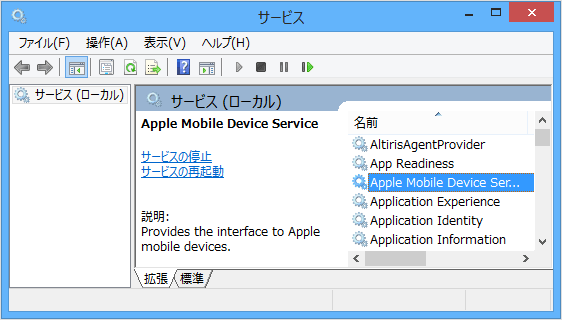
Apple Mobile Device Serviceを再起動する
ステップ3、「プロパティ」を選択します。 [全般]タブの[スタートアップの種類]を[自動]に設定します。 Apple Mobile Device Servicesを停止するには、「停止」をクリックします。

Apple Mobile Device Serviceを再起動する
Step4、「開始」をクリックして、Apple Mobile Device Servicesを再度起動します。次に、コンピューターを再起動します。
方法2、iPodサポートサービスをダウンロードしてインストールする
Apple Mobile Device SupportまたはApple Mobile Device Servicesがインストールされていない、または正しくインストールされていないために、iPhone、iPad、iPodがコンピュータに接続できないというユーザーがいます。Apple Mobile Device SupportまたはApple Mobile Device Servicesがインストールされていない、または正しくインストールされていないために、お使いのiPhone、iPad、iPodがコンピュータに接続できない場合があります。そのため、状況に応じて「Apple Mobile Device Support」や「Apple Mobile Device Services」をそれぞれ再インストールしたいと考えています。
Step1、iPodをコンピューターに接続し、「デバイスマネージャー」を起動します。[ポータブルデバイス]でiPhoneを見つけ、iPhoneを右クリックして「ドライバを更新」を選択して、iPodサポートサービスを更新する。
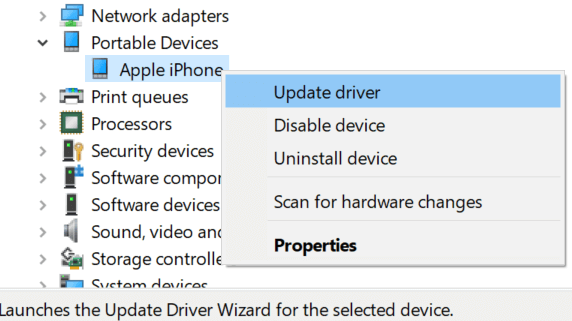
iPodサポートサービスをダウンロードしてインストールする
Step2、[コンピュータをブラウズしてドライバーソフトウェアを検索する]を選択し、以下の場所からドライバーを選択します。
32ビットユーザーの場合はC: Program Files Common Files Apple Mobile Device Support Drivers
64ビットユーザーの場合はC: Program Files(x86) Common Files Apple Mobile Device Support Drivers
Step3、画面の指示に従って、ドライバーをコンピューターにインストールしてください。デバイスマネージャーがドライバーのインストールを完了したら、コンピューターを再起動してください。
方法3、専用ツールでiTunesを修復してみる
iPodサポートがコンピュータにインストールされていない場合、コンピュータ、特にiTunesがデバイスを認識する際に問題が発生する可能性があります。
その場合に、iOSデバイス向け専用のシステム修復ソフト – AnyFixを利用して修復してみてください。
AnyFixはiPhone/iPad/iPod touch/Apple TV向け専用のシステム修復ソフトで、iTunesの修復機能も搭載されています。このソフトを利用すると、iTunesが起動できない、iOSデバイスを認識しない、復元できないなど200+の問題を修復できます。
それでは、今すぐAnyFixをダウンロードしてiTunes問題を修復しましょう!
Step 1.AnyFixを起動 > 「iTunes修復」をクリックします。
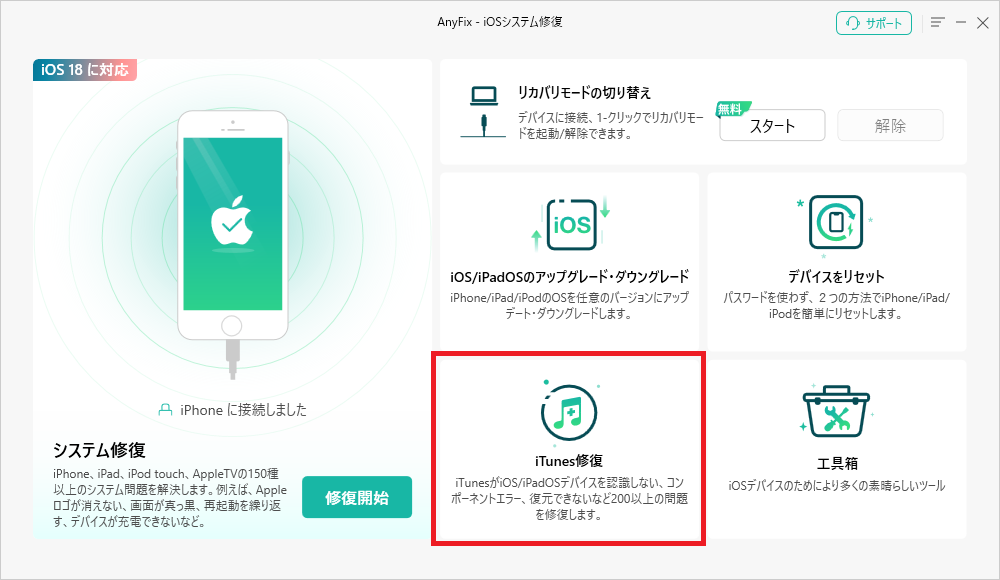
AnyFixでiTunesエラーを修復する(iTunes/iOSエラーを修復)
Step 2.iTunesエラーの種類によって、修復モードを選択します。それで、「今すぐ修復」ボタンをクリックします。
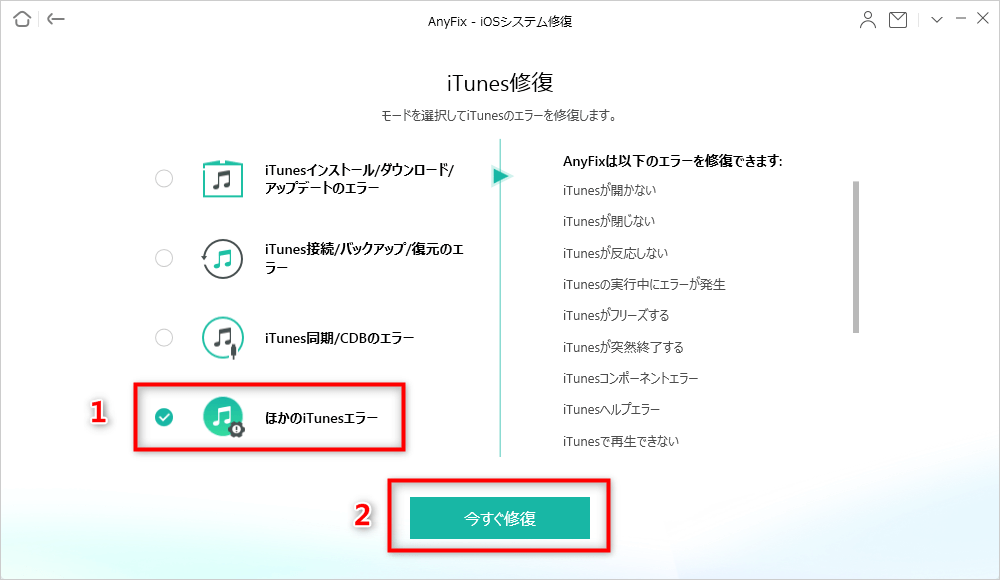
AnyFixでiTunesエラーを修復する(iTunes/iOSエラーを修復)
Step 3.iTunesエラーを分析いしていますので、少々お待ち下さい。
分析が終わったら、iTunesのエラー・バグ・不具合が一覧表示されます。黄色の感嘆符が表示された場合、iTunesのコンポーネントが壊れたです。壊れたコンポーネントを修復するには、「今すぐ修復」ボタンをクリックします。
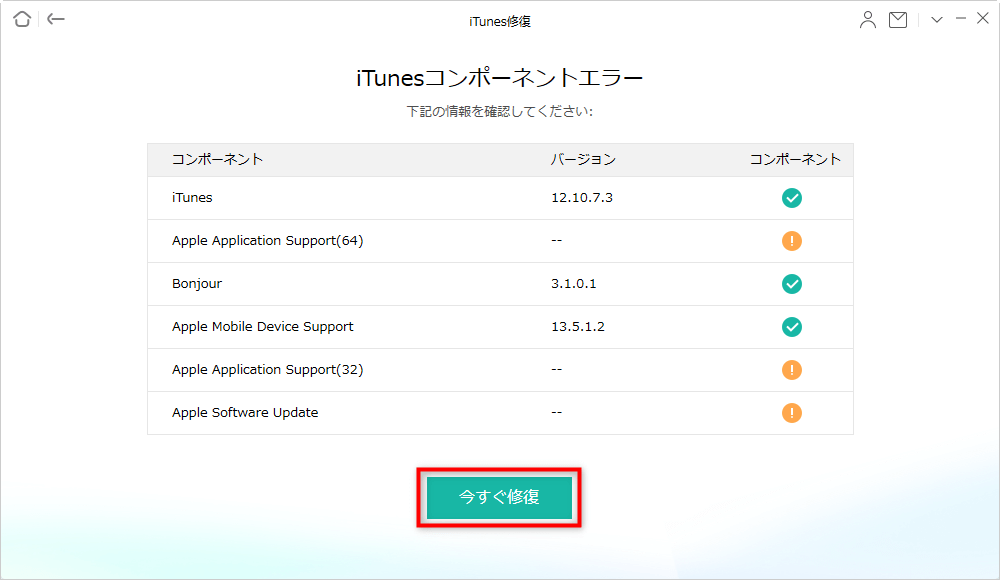
AnyFixでiTunesエラーを修復する(iTunes/iOSエラーを修復)
Step 4.壊れたコンポーネントの数によって、少し時間がかかります。しばらくお待ちください。
修復が完了したら、次のページが表示されます。iTunesを再度起動して、問題を解決したか確認ください。
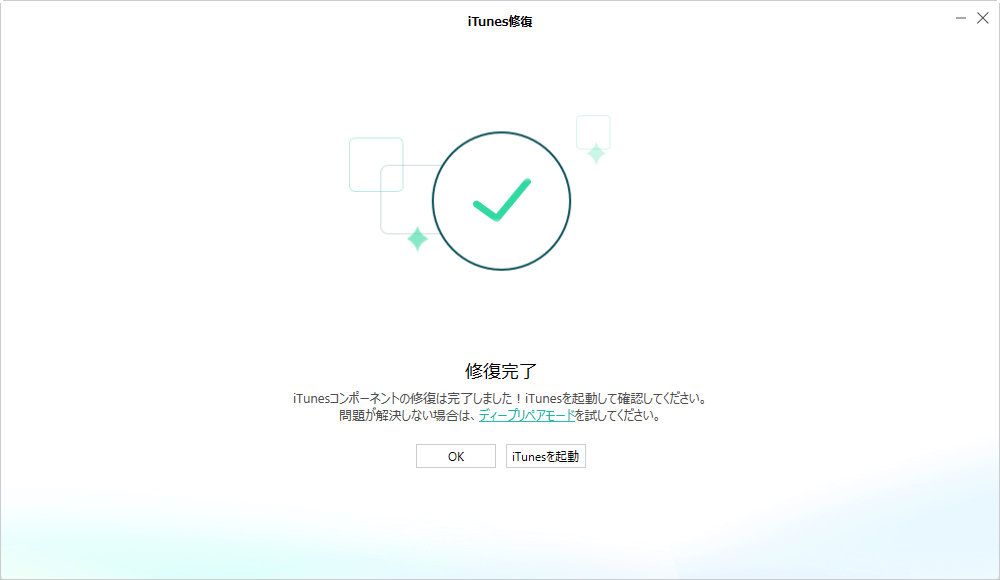
AnyFixでiTunesエラーを修復する(iTunes/iOSエラーを修復)
iPhone tips-0xE800000AエラーでiPhoneをiTunesに接続できない時の対策

まとめ
以上はiPodサポートサービスがインストールされていない時の対処方法でした。3つの方法をまとめて紹介しますから、自分の必要によって適当な方法を選択して利用してみてください。
そして、AnyFixはワンストップソリューションとして、様々なiOS、iPadOS、tvOS、iTunesの問題解決に役立ちますから、今すぐダウンロードして体験しましょう!

